宝利通视频会议详细对比表
- 格式:xlsx
- 大小:1.24 MB
- 文档页数:9
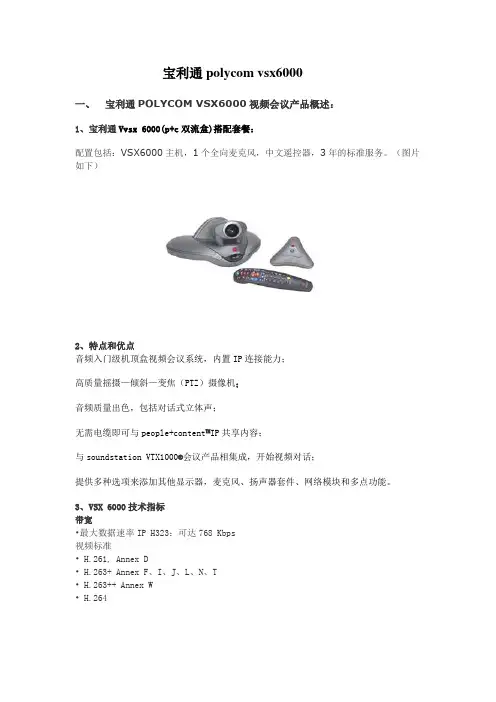
宝利通polycom vsx6000一、宝利通POLYCOM VSX6000视频会议产品概述:1、宝利通Vvsx 6000(p+c双流盒)搭配套餐:配置包括:VSX6000主机,1个全向麦克风,中文遥控器,3年的标准服务。
(图片如下)2、特点和优点音频入门级机顶盒视频会议系统,内置IP连接能力;高质量摇摄—倾斜—变焦(PTZ)摄像机;音频质量出色,包括对话式立体声;无需电缆即可与people+content™IP共享内容;与soundstation VTX1000®会议产品相集成,开始视频对话;提供多种选项来添加其他显示器,麦克风、扬声器套件、网络模块和多点功能。
3、VSX 6000技术指标带宽•最大数据速率IP H323:可达768 Kbps视频标准• H.261, Annex D• H.263+ Annex F、I、J、L、N、T• H.263++ Annex W• H.264•自动选择帧速率,确保最佳视频效果• 256Kbps以上速率可达30帧/秒视频输入(1路输入+集成摄像机)•集成主摄像机• 1 x S-Video;4芯Mini DIN端子(文档摄像机,VCR)视频输出(4路输出)• 1 x S-Video;4芯Mini DIN端子(主显示器)• 1 x复合端子;RCA/Phono端子(主显示器)• 1 x S-Video;4芯Mini DIN端子(可选第二显示器)• 1 x V GA(可选第二图形显示)视频格式• NTSC、PAL、SXGA、XGA、SVGA、VGA集成主摄像机•超静音、快速云台可控摄像机(PTZ)• 65°视角范围•俯仰范围:+/- 25°(向上/向下)•转动范围:+/- 100°(向左/向右)•全视角:265°• 12倍变焦:4.2至42mm• F=1.85至2.9 mm•自动聚焦•自动白平衡• 20摄像机预设位置(10个本地和10个远端)•基于标准的远端摄像机控制(FECC)People+Content ™•双路图像(同时传输人物和高分辨率的内容)•双路音频(同时传输来自房间麦克风和PC的音频)实时人物视频分辨率• Pro-Motion支持60场(NTSC)/50场(PAL)• 4SIF (704 x 480)• 4CIF (704 x 576)• SIF (352 x 240)• CIF (352 x 288)•可选4:3或16:9显示比实时PC内容分辨率•图形支持SXGA (1280x1024),XGA (1024 x 768),SVGA (800 x 600),VGA (640 x 480)分辨率• NTSC/PAL显示器支持4CIF、CIF显示分辨率•支持Polycom环绕立体声• 14 kHz VSX Siren14支持IP• 7 kHz G.722、G.722.1• 3.4 kHz G.711、G.728、G.729A音频输入(3个输入)• 1个会议麦克风输入,可以链接3个麦克风• 1个RCA输入,接混音器或VCR• 1个RCA输入,接VCR(混音器)音频输出(2个输出)• 1个RCA外接功放或扬声器系统• 1个RCA外接录像机支持其它ITU标准• H.221通讯协议• H.224/H.281远端摄像头控制• H.323 Annex Q远端镜头控制• H225,H245• H.231多点呼叫• H.243• H233、H.234、H.235 V3加密标准•链路Bonding,Mode1网络接口• IP ( LAN , DSL , Cable Modem )• 1 个 10/100 以太网接口 (10M/100Mbps/Auto )• TCP/IP,DNS,WINS,DHCP,ARP,HTTP,FTP,Telnet• 可选无线局域网支持(通过以太网口)- 兼容 IEEE802.11b 或 802.11g ,可达 54Mbps- 支持 64 位至 128 位加密( WEP )网络特性• 自动 IP 呼叫• IP 上的自动降速• IP 地址冲突警告• 快速 IP 连接,可快速建立视频连接• 最长呼叫时间计时器• 自动 SPID 检测及线路号码配置• 通过屏幕和地址簿拨号,支持 NATO 标准 KG-194/KIV-7 加密器。
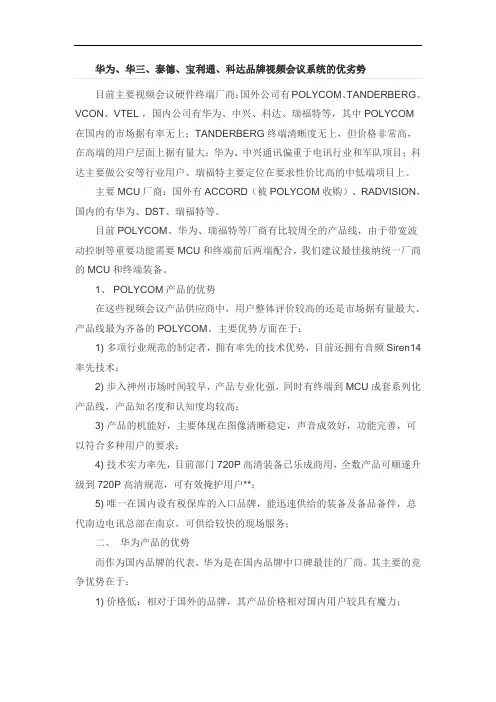
华为、华三、泰德、宝利通、科达品牌视频会议系统的优劣势目前主要视频会议硬件终端厂商:国外公司有POLYCOM、TANDERBERG、VCON、VTEL ,国内公司有华为、中兴、科达、瑞福特等,其中POLYCOM在国内的市场据有率无上;TANDERBERG终端清晰度无上,但价格非常高,在高端的用户层面上据有量大;华为、中兴通讯偏重于电讯行业和军队项目;科达主要做公安等行业用户、瑞福特主要定位在要求性价比高的中低端项目上。
主要MCU厂商:国外有ACCORD(被POLYCOM收购)、RADVISION,国内的有华为、DST、瑞福特等。
目前POLYCOM、华为、瑞福特等厂商有比较周全的产品线,由于带宽波动控制等重要功能需要MCU和终端前后两端配合,我们建议最佳接纳统一厂商的MCU和终端装备。
1、 POLYCOM产品的优势在这些视频会议产品供应商中,用户整体评价较高的还是市场据有量最大、产品线最为齐备的POLYCOM。
主要优势方面在于:1) 多项行业规范的制定者,拥有率先的技术优势,目前还拥有音频Siren14率先技术;2) 步入神州市场时间较早,产品专业化强,同时有终端到MCU成套系列化产品线,产品知名度和认知度均较高;3) 产品的机能好,主要体现在图像清晰稳定,声音成效好,功能完善,可以符合多种用户的要求;4) 技术实力率先,目前部门720P高清装备已乐成商用,全数产品可顺遂升级到720P高清规范,可有效掩护用户**;5) 唯一在国内设有税保库的入口品牌,能迅速供给的装备及备品备件,总代南边电讯总部在南京,可供给较快的现场服务;二、华为产品的优势而作为国内品牌的代表,华为是在国内品牌中口碑最佳的厂商。
其主要的竞争优势在于:1) 价格低:相对于国外的品牌,其产品价格相对国内用户较具有魔力;2) MCU和终端一体化:华为作为国内品牌,一样可以供给从MCU到终端的一体化产品方案,故用户面也较广泛;3) 华为产品归属本土化设计,比较适合神州市场,适合神州电信网络;4) 有较强的开发实力,产品可以供给的功能较齐备;5) 最大的网络装备供给商,在网络故障的处理上有独到的优势;3、泰德产品的优势作为国外品牌的后期之秀,Tandberg已成了全球高端市场据有率无上的产品,主要的竞争优势在于:1) 外形美观,品牌价值高;2) 产品技术率先,功能富厚,从2001年起,已跨越POLYCOM成为全球市场上据有量无上的产品;3) 装备外围功能壮大,功能扩展性强,高度集成化设计,维护简单,稳定性高;4) 终端装备兼容性好,可与Radvision、DST、Accord等MCU互联互通;4、科达产品的优势科达作为国内知名品牌,在公安系统有较多的用户:1) 价格低:相对于国内、外的品牌,其产品在国内一些领域之中据有较大的市场份额;2) MCU和终端一体化:可以供给从MCU到终端的一体化产品方案,故有一定的用户市场;3) 产品归属本土化设计,符合国内一些行业客户的需求;。
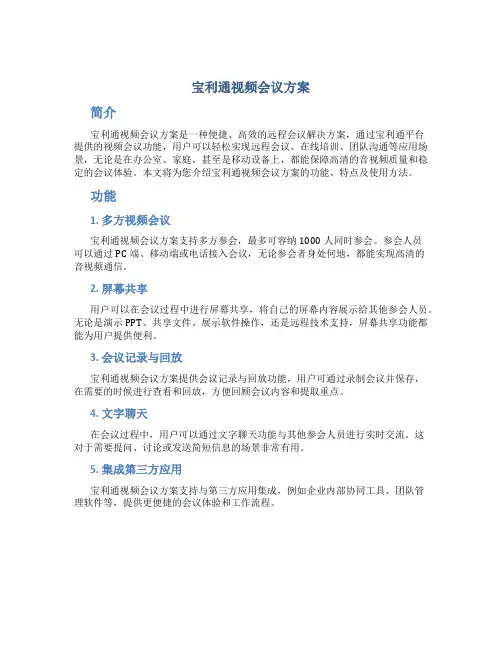
宝利通视频会议方案简介宝利通视频会议方案是一种便捷、高效的远程会议解决方案,通过宝利通平台提供的视频会议功能,用户可以轻松实现远程会议、在线培训、团队沟通等应用场景,无论是在办公室、家庭,甚至是移动设备上,都能保障高清的音视频质量和稳定的会议体验。
本文将为您介绍宝利通视频会议方案的功能、特点及使用方法。
功能1. 多方视频会议宝利通视频会议方案支持多方参会,最多可容纳1000人同时参会。
参会人员可以通过PC端、移动端或电话接入会议,无论参会者身处何地,都能实现高清的音视频通信。
2. 屏幕共享用户可以在会议过程中进行屏幕共享,将自己的屏幕内容展示给其他参会人员。
无论是演示PPT、共享文件、展示软件操作,还是远程技术支持,屏幕共享功能都能为用户提供便利。
3. 会议记录与回放宝利通视频会议方案提供会议记录与回放功能,用户可通过录制会议并保存,在需要的时候进行查看和回放,方便回顾会议内容和提取重点。
4. 文字聊天在会议过程中,用户可以通过文字聊天功能与其他参会人员进行实时交流。
这对于需要提问、讨论或发送简短信息的场景非常有用。
5. 集成第三方应用宝利通视频会议方案支持与第三方应用集成,例如企业内部协同工具、团队管理软件等,提供更便捷的会议体验和工作流程。
1. 稳定可靠宝利通视频会议方案采用先进的音视频传输技术和网络传输协议,能够在不同网络环境下保障会议的稳定性和可靠性。
2. 高清音视频宝利通视频会议方案支持高清的音视频传输,用户可以享受与面对面交流一样清晰的语音和视频质量,提升沟通效率。
3. 灵活可扩展宝利通视频会议方案适用于不同规模和需求的会议场景,支持多种终端接入,如PC端、移动端、电话等,方便用户根据实际需求进行扩展和调整。
4. 安全保密宝利通视频会议方案采用了多重安全保护机制,包括数据传输加密、会议密码保护、身份验证等,确保会议内容和信息的安全性和保密性。
5. 简单易用宝利通视频会议方案用户界面简洁友好,使用起来简单易操作,无需繁琐的设置和配置,即可快速开始会议。
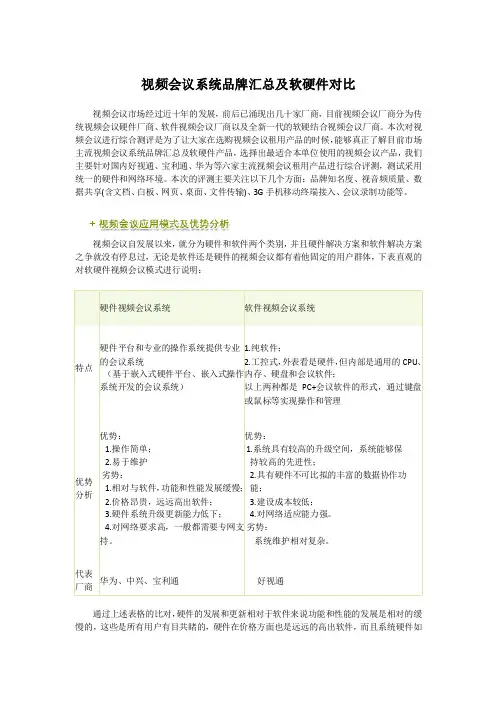
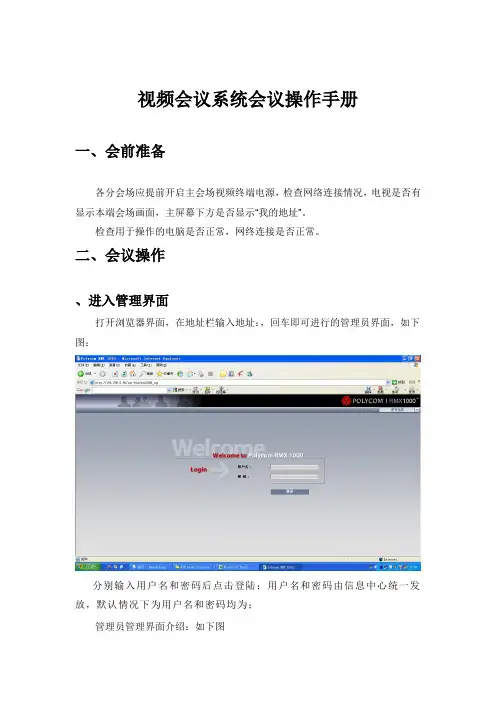
视频会议系统会议操作手册一、会前准备各分会场应提前开启主会场视频终端电源,检查网络连接情况,电视是否有显示本端会场画面,主屏幕下方是否显示“我的地址”。
检查用于操作的电脑是否正常,网终连接是否正常。
二、会议操作、进入管理界面打开浏览器界面,在地址栏输入地址:,回车即可进行的管理员界面,如下图:分别输入用户名和密码后点击登陆;用户名和密码由信息中心统一发放,默认情况下为用户名和密码均为;管理员管理界面介绍:如下图、新建会议点击会议列表左上方的,出现如下图:点击新建会议后,会出现如下图的对话框,左边是会议属性列表,右边是会议属性的配置选项:“常规”选项:在常规属性里面,可以进行如下配置:“与会者”选项:点击“从地址薄添加”,打开地址簿选择与会者;选择与会者;把“”上的勾去掉,把““打勾就完成;别说明一般为空;当以上设置完毕时,会议正常召开,整个界面如下图所示;1、邀请与会者:呼叫与会者,从向终端进行呼叫,如下图:2、断开与会者:挂断与会者,把与终端之间的呼叫挂断,如下图:3、静音:在端把下面对应的会场静音(相当于在上关闭与会会场的麦克风,中止该会场的声音发送到)取消静音:关闭该会场的静音功能(相当于打开与会会场的麦克风)4、闭音:在端把下面分会场的音箱关掉(中止把其它会场的声音传送给该会场)取消闭音:关闭掉闭音功能(让把其它会场的声音传送到该会场)、视频设置如果需要对正在召开的会议进行设置变更,请参照如下详细说明,下图为当前会议界面;如上图,在当前会议名称下(红框部分),鼠标双击或按右键显示菜单选择“属性”,出现会议的属性对话框,显示“常规”情况,会议模板已设定好,无需变更,如下图;“高级”选项,在新建会议时已设定,在会议过程中无需变更,如下图;“视频质量”选项,在新建会议时已设定,对话框里各参数显示灰色状态,在会议过程中无法变更,如下图;“视频设置”选项,可根据开会需要,选择“分屏模式”和多画面显示,如下图;进行视频设置选项,可根据需要在右边选择一种分屏模式;可选择相同分屏和演讲者模式;演讲者模式:所有与会者终端将全屏显示演讲者,而同时演讲者终端将按照此处设定的布局显示其他与会者。
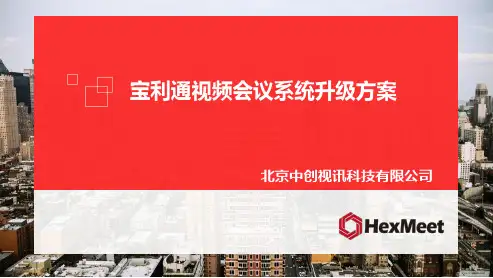
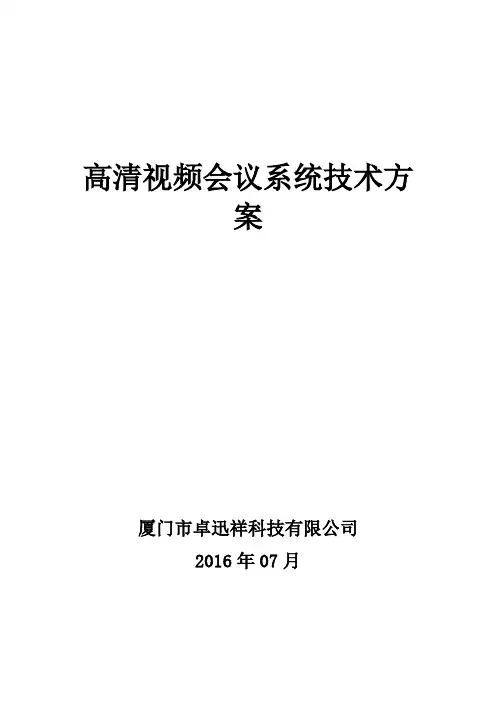
高清视频会议系统技术方案厦门市卓迅祥科技有限公司2016年07月目录第1章高清视频会议系统概述 (3)1.1视频会议系统概述 (3)1.2视频会议发展现状 (3)1.3项目背景及可行性分析 (4)第2章高清视频会议系统设计方案................................................. 错误!未定义书签。
2.1高清视频会议系统设计......................................................... 错误!未定义书签。
2.2总部主会场视频会议配置..................................................... 错误!未定义书签。
2.3分支机构分会场视频会议配置............................................. 错误!未定义书签。
2.4高清视频会议系统网络部署情况......................................... 错误!未定义书签。
2.5高清视频会议系统配置清单................................................. 错误!未定义书签。
第3章高清视频会议应用................................................................. 错误!未定义书签。
3.1高清视频会议......................................................................... 错误!未定义书签。
3.2公司内部任意两地讨论会议................................................. 错误!未定义书签。
3.3新业务培训............................................................................. 错误!未定义书签。

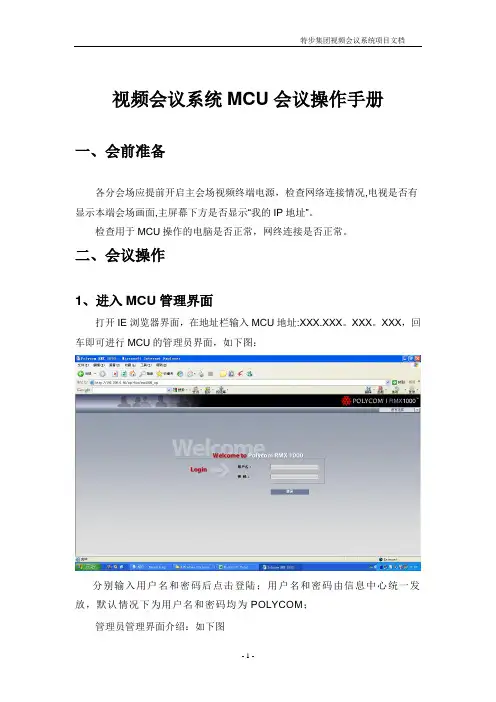
视频会议系统MCU会议操作手册一、会前准备各分会场应提前开启主会场视频终端电源,检查网络连接情况,电视是否有显示本端会场画面,主屏幕下方是否显示“我的IP地址”。
检查用于MCU操作的电脑是否正常,网终连接是否正常。
二、会议操作1、进入MCU管理界面打开IE浏览器界面,在地址栏输入MCU地址:XXX.XXX。
XXX。
XXX,回车即可进行MCU的管理员界面,如下图:分别输入用户名和密码后点击登陆;用户名和密码由信息中心统一发放,默认情况下为用户名和密码均为POLYCOM;管理员管理界面介绍:如下图2、新建会议点击会议列表左上方的,出现如下图:点击新建会议后,会出现如下图的对话框,左边是会议属性列表,右边是会议属性的配置选项:“常规”选项:在常规属性里面,可以进行如下配置:会议名称可输入需要召开的会议名称,这名称会在会议中显示出来;会议模板会议模板有832K速率视频会议和1.2 M速率视频会议,如有双流会议,建议先择1。
2M速率视频会议模板;会议时长可以定义会议召开的时长,默认为8小时,会议最长不得超过24小时会议号码此号码用于区别不同的会议,供于终端呼入MCU选择需要加入的会议时使用;会议密码设置加入会议的密码;主席密码设置会议主席密码;“与会者”选项:点击“从地址薄添加”,打开地址簿选择与会者;选择与会者;“组播”选项:本属性用于开启会议组播;如需组播,把“启用组播"打勾,把“LAN1”上的勾去掉,把“LAN2“打勾就完成;“信息”选项:本属性用于输入本会议的一些附加说明或计费信息,如无特别说明一般为空;当以上设置完毕时,会议正常召开,整个界面如下图所示;3、会议控制1、邀请与会者:呼叫与会者,从MCU向终端进行呼叫,如下图:2、断开与会者:挂断与会者,把MCU与终端之间的呼叫挂断,如下图:3、静音:在MCU端把下面对应的会场静音(相当于在MCU上关闭与会会场的麦克风,中止该会场的声音发送到MCU)取消静音:关闭该会场的静音功能(相当于打开与会会场的麦克风)4、闭音:在MCU端把下面分会场的音箱关掉(中止MCU把其它会场的声音传送给该会场)取消闭音:关闭掉闭音功能(让MCU把其它会场的声音传送到该会场)4、视频设置如果需要对正在召开的会议进行设置变更,请参照如下详细说明,下图为当前会议界面;如上图,在当前会议名称下(红框部分),鼠标双击或按右键显示菜单选择“属性”,出现会议的属性对话框,显示“常规”情况,会议模板已设定好,无需变更,如下图;“高级”选项,在新建会议时已设定,在会议过程中无需变更,如下图;“视频质量”选项,在新建会议时已设定,对话框里各参数显示灰色状态,在会议过程中无法变更,如下图;“视频设置”选项,可根据开会需要,选择“分屏模式"和多画面显示,如下图;进行视频设置选项,可根据需要在右边选择一种分屏模式;可选择相同分屏和演讲者模式;演讲者模式:所有与会者终端将全屏显示演讲者,而同时演讲者终端将按照此处设定的布局显示其他与会者。
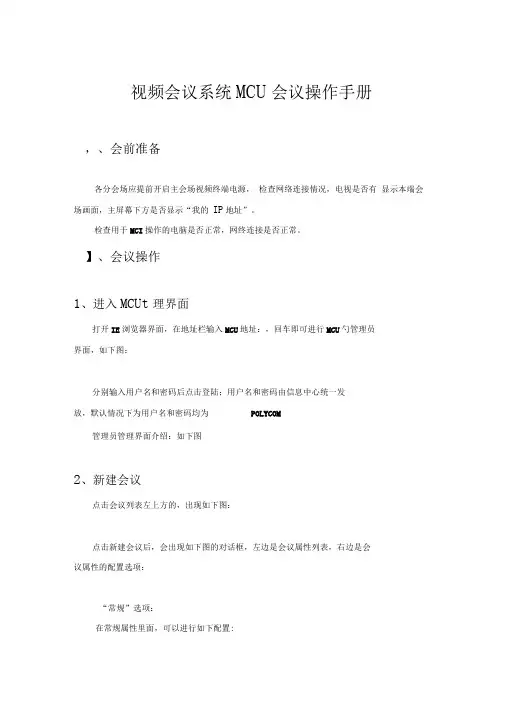
视频会议系统MCU会议操作手册,、会前准备各分会场应提前开启主会场视频终端电源,检查网络连接情况,电视是否有显示本端会场画面,主屏幕下方是否显示“我的IP地址”。
检查用于MCI操作的电脑是否正常,网终连接是否正常。
】、会议操作1、进入MCU t理界面打开IE浏览器界面,在地址栏输入MCU地址:,回车即可进行MCU勺管理员界面,如下图:分别输入用户名和密码后点击登陆;用户名和密码由信息中心统一发放,默认情况下为用户名和密码均为POLYCOM管理员管理界面介绍:如下图2、新建会议点击会议列表左上方的,出现如下图:点击新建会议后,会出现如下图的对话框,左边是会议属性列表,右边是会议属性的配置选项:“常规”选项:在常规属性里面,可以进行如下配置:“与会者”选项:点击“从地址薄添加”,打开地址簿选择与会者;选择与会者;“组播”选项:本属性用于开启会议组播;如需组播,把“启用组播”打勾,把“ LAN1上的勾去掉,把“ LAN2“打勾就完成;“信息”选项:本属性用于输入本会议的一些附加说明或计费信息,如无特别说明一般为空;当以上设置完毕时,会议正常召开,整个界面如下图所示;3、会议控制1、邀请与会者:呼叫与会者,从MCI向终端进行呼叫,如下图:2、断开与会者:挂断与会者,把MCI与终端之间的呼叫挂断,如下图:3、静音:在MCI端把下面对应的会场静音(相当于在MCU上关闭与会会场的麦克风,中止该会场的声音发送到MCU)取消静音:关闭该会场的静音功能(相当于打开与会会场的麦克风)4、闭音:在MCI端把下面分会场的音箱关掉(中止MCU把其它会场的声音传送给该会场)取消闭音:关闭掉闭音功能(让MCI把巴其它会场的声音传送到该会场)4、视频设置如果需要对正在召开的会议进行设置变更,请参照如下详细说明,下图为当前会议界面;如上图,在当前会议名称下(红框部分),鼠标双击或按右键显示菜单选择“属性”,出现会议的属性对话框,显示“ 常规”情况,会议模板已设定好,无需变更,如下图;“高级”选项,在新建会议时已设定,在会议过程中无需变更,如下图;“视频质量”选项,在新建会议时已设定,对话框里各参数显示灰色状态,在会议过程中无法变更,如下图;“视频设置”选项,可根据开会需要,选择“分屏模式”和多画面显示,如下图;进行视频设置选项,可根据需要在右边选择一种分屏模式;可选择相同分屏和演讲者模式;演讲者模式:所有与会者终端将全屏显示演讲者,而同时演讲者终端将按照此处设定的布局显示其他与会者。
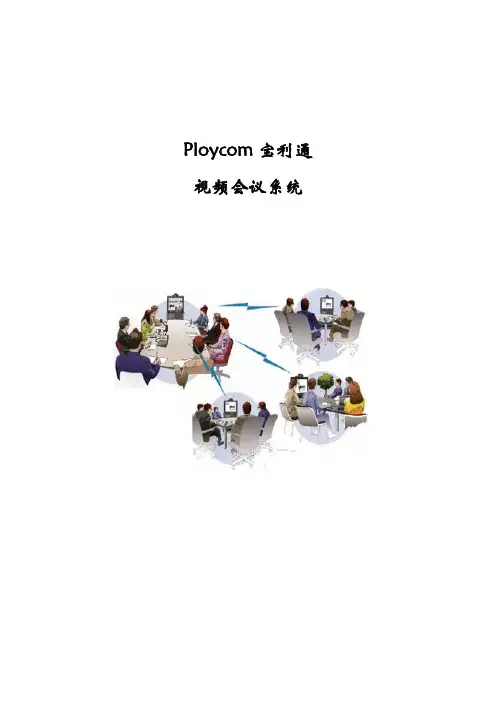
Ploycom宝利通 视频会议系统Polycom 视频会议系统无与伦比的视频解决方案,满足企业的协作与会议需要会议室系统Polycom 专供会议室使用的会议系统,可让群组跨越空间距离,自然地召开更有成效的会议并做出实时决策。
Polycom视频会议系统满足基本会议需求的行业标准产品标清•Polycom® VSX® 8000 Series•Polycom VSX 7000e•Polycom VSX 7000s高清•Polycom® HDX 9000™ Series•Polycom HDX 8000® Series•Polycom HDX 7000 SeriesVSX™ 7000s多功能的视频会议产品,适用于大中型会议室和会议空间•大中型房间(最多可有40人)的理想选择•包括 SD PTZ 摄像机的全内置解决方案•采用最新的视频技术和标准,图像自然程度简直难以置信•嵌入式扬声器和低音炮,提供一流的音频性能•轻松共享演示、影片文件、音频剪辑和照片•特点和优点•可轻松地安放于任何电视机或者 XGA 显示器•提供了自然流畅的动画和清晰鲜明的图像,从而达到最佳的观看效果•采用 Siren™ 14 音频和 StereoSurround™ 技术,音响与通话清晰程度出色•集成SoundStation VTX 1000® 会议电话,实现拨号和麦克风功能VSX™ 7000e先进的视频会议产品,适合大中型房间,灵活性空前•大中型房间(最多可有40人)的理想选择•采用最新的视频技术和标准,图像自然程度简直难以置信•轻松共享演示、影片文件、音频剪辑和照片•可与任何会议室、平板显示器、等离子显示器和 LCD 显示器无缝集成•特点和优点•在摄像机和视频系统需要分开设置的房间中堪称理想选择•提供了自然流畅的动画和清晰鲜明的图像,从而达到最佳的观看效果•采用 Siren™ 14 音频和 StereoSurround™ 技术,音响与通话清晰程度出色•集成SoundStation VTX 1000® 会议电话,实现拨号和麦克风功能VSX™ 8000 系列灵活的集成商编解码器,适用于专门设计的会议室•理想的应用场所包括专门设计的董事会会议室、具备综合功能的大型房间以及礼堂•采用高效机架式安装,轻薄、光亮、流畅•采用 Pro-Motion™ 技术,无论带宽如何,均可提供一流的视频质量•通过 StereoSurround™,采用双通道 Siren™ 14 技术,声音清晰脆快•可在视频会议过程中轻松地共享文档、演示、图像等等••特点和优点•专业质量的音频和视频,将可视化通讯的强大功能带入任意会议室、礼堂以及培训设施•只需按下按钮,即可轻松共享 PC 机上的数据•灵活连接——支持多个输入源连接•集成SoundStation VTX 1000® 会议电话,实现拨号和麦克风功能• VSX 8000 可与VSX Executive Collection 办公家具解决方案结合使用™HDX 7000系列适用于那些重视为团队成员配备有益的会议与沟通手段,以利于团队成员在充分掌握相关知识与信息的基础上做出决策的机构。
音络宝利通比较一、外观初始外观方案比较多,改版后期逐渐发现宝利通外观最优,且客户最为认可,逐采用宝利通外观相似,细节处不同。
二、用料对比1、扩音器连接处,宝利通易进灰尘,易进水,(放杯水到会议电话旁边的那个动作水晃动中,水易从连接处进入到pcb板上)缝隙处可见会议电话内部pcb板,灰尘、水易影响产品稳定。
音络连接处特意加银环,除增加美观度外,阻尘,阻水。
2、针对宝利通屏幕暗淡,音络屏幕亮度增加,视力不好者看着舒服。
3、宝利通5颗螺丝,摔落易松散,音络8颗螺丝,增加稳定性。
(个人认为此项不突出)4、脚垫音络为硅胶,不会磨损,宝利通为泡沫塑料,磨损完时间仅需一年,后期置于桌上易滑动摔落。
5、音络键盘和宝利通键盘用料基本相同。
6、材质音络为防火阻燃料,离开火焰5秒后自动熄灭,贵普通材料30%,阻燃料腐蚀性强,模具损坏率高,模具成本高。
电源pcb板为阻燃料,音络为双层pcb板,宝利通为单层,成本高出30%。
7、电缆线宝利通为单芯7根铜丝,音络为单芯9根铜丝,增加电缆线耐用性。
电缆线头插口为防呆插口,音络电缆线插不进电脑(此处为防止音络电源电压和笔记本电压不同乱接导致笔记本电脑被烧毁)。
8、包装盒音络纸皮为进口材料,质量可见。
宝利通纸箱不耐用,久放易发灰发白,纸很脆。
三、保修对比保修政策:音络为3年质保,过程中所有非人为损坏厂家包换。
有经销商的当地客户购买使用后出现的问题,当地经销商当日解决问题,基本不耽误客户时间。
宝利通保修,当日无法解决问题,除非经销商愿意磨损自己的新机。
强调一场会议的成本几百元到上万元不等,主要为参与会议的员工当日工资费用。
四、全双工技术(卖点)音络单开mic,拾音效果真实自然,宝利通3个mic全开,为混音效果,声音失真。
宝利通旁边有风扇和空调吹,扩音器声音自动消失,半双工工作状态。
音络的回声抵消技术为音络公司,美国和加拿大两家音频研究机构历经3年时间联合研发完成,为目前世界最先进技术。
视频会议系统MCU会议操作手册一、会前准备各分会场应提前开启主会场视频终端电源,检查网络连接情况,电视是否有显示本端会场画面,主屏幕下方是否显示“我的IP地址”。
检查用于MCU操作的电脑是否正常,网终连接是否正常。
二、会议操作1、进入MCU管理界面打开IE浏览器界面,在地址栏输入MCU地址:XXX.XXX.XXX.XXX,回车即可进行MCU的管理员界面,如下图:分别输入用户名和密码后点击登陆;用户名和密码由信息中心统一发放,默认情况下为用户名和密码均为POLYCOM;管理员管理界面介绍:如下图2、新建会议点击会议列表左上方的,出现如下图:点击新建会议后,会出现如下图的对话框,左边是会议属性列表,右边是会议属性的配置选项:“常规”选项:在常规属性里面,可以进行如下配置:会议名称可输入需要召开的会议名称,这名称会在会议中显示出来;会议模板会议模板有832K速率视频会议和1.2 M速率视频会议,如有双流会议,建议先择1.2M速率视频会议模板;会议时长可以定义会议召开的时长,默认为8小时,会议最长不得超过24小时会议号码此号码用于区别不同的会议,供于终端呼入MCU选择需要加入的会议时使用;会议密码设置加入会议的密码;主席密码设置会议主席密码;“与会者”选项:点击“从地址薄添加”,打开地址簿选择与会者;选择与会者;“组播”选项:本属性用于开启会议组播;如需组播,把“启用组播”打勾,把“LAN1”上的勾去掉,把“LAN2“打勾就完成;“信息”选项:本属性用于输入本会议的一些附加说明或计费信息,如无特别说明一般为空;当以上设置完毕时,会议正常召开,整个界面如下图所示;3、会议控制1、邀请与会者:呼叫与会者,从MCU向终端进行呼叫,如下图:2、断开与会者:挂断与会者,把MCU与终端之间的呼叫挂断,如下图:3、静音:在MCU端把下面对应的会场静音(相当于在MCU上关闭与会会场的麦克风,中止该会场的声音发送到MCU)取消静音:关闭该会场的静音功能(相当于打开与会会场的麦克风)4、闭音:在MCU端把下面分会场的音箱关掉(中止MCU把其它会场的声音传送给该会场)取消闭音:关闭掉闭音功能(让MCU把其它会场的声音传送到该会场)4、视频设置如果需要对正在召开的会议进行设置变更,请参照如下详细说明,下图为当前会议界面;如上图,在当前会议名称下(红框部分),鼠标双击或按右键显示菜单选择“属性”,出现会议的属性对话框,显示“常规”情况,会议模板已设定好,无需变更,如下图;“高级”选项,在新建会议时已设定,在会议过程中无需变更,如下图;“视频质量”选项,在新建会议时已设定,对话框里各参数显示灰色状态,在会议过程中无法变更,如下图;“视频设置”选项,可根据开会需要,选择“分屏模式”和多画面显示,如下图;进行视频设置选项,可根据需要在右边选择一种分屏模式;可选择相同分屏和演讲者模式;演讲者模式:所有与会者终端将全屏显示演讲者,而同时演讲者终端将按照此处设定的布局显示其他与会者。
宝利通银行视频会议解决方案一、背景介绍宝利通银行作为一家全球领先的金融机构,为了提高内部协作效率、降低沟通成本,并满足远程办公的需求,决定引入视频会议解决方案。
本文将详细介绍宝利通银行视频会议解决方案的设计和实施。
二、解决方案设计1. 视频会议系统平台选择根据宝利通银行的需求,我们选择了一款功能强大、易于使用的视频会议系统平台。
该平台具备高清视频、稳定的音频传输、屏幕共享、在线白板等功能,同时支持多种终端接入,包括PC、手机和平板等。
2. 网络基础设施优化为了保证视频会议的稳定性和流畅性,我们对宝利通银行的网络基础设施进行了优化。
通过增加带宽、优化网络拓扑结构、加强网络安全等措施,确保视频会议数据的快速传输和安全性。
3. 会议室设备升级为了提供高质量的会议体验,我们对宝利通银行的会议室设备进行了升级。
包括更换高清摄像头、音频设备、显示屏等,以确保与会人员的清晰可见和声音清晰。
4. 移动终端支持为了满足远程办公的需求,我们提供了移动终端支持。
通过安装视频会议应用程序,员工可以随时随地参加会议,无论是在办公室、家中还是外出办公。
5. 安全性保障为了保护宝利通银行的会议数据安全,我们采取了多重安全措施。
包括加密传输、身份验证、会议室密码等,确保只有授权人员才能参加会议,并保护会议内容不被泄露。
三、解决方案实施1. 系统部署和配置我们的工程师团队将负责视频会议系统的部署和配置工作。
根据宝利通银行的需求,我们将在各个会议室安装设备,并进行网络连接和配置,确保系统的正常运行。
2. 培训与支持为了帮助宝利通银行的员工熟悉和使用视频会议系统,我们将提供专业的培训和支持。
包括系统操作培训、故障排除指导等,以确保员工能够充分利用视频会议系统进行工作。
3. 后期维护和升级我们将与宝利通银行建立长期合作关系,提供系统的后期维护和升级服务。
包括定期检查、故障修复、软件升级等,以确保视频会议系统的稳定运行和功能更新。
四、预期效果与收益1. 提高内部协作效率通过视频会议系统,宝利通银行的员工可以随时随地进行沟通和协作,不再受制于时间和空间的限制。